Tussenkoppen maken in je artikelen is handig om het artikel overzichtelijk te houden.
Een bijkomend voordeel is dat tussenkoppen ook goed zijn voor de WordPress SEO van je website, indien je het goed toepast natuurlijk.
Je kunt in WordPress op meerdere manieren tussenkoppen maken. In dit artikel kun je de manieren zien in een video of door de tekstuitleg met bijbehorende afbeeldingen te bekijken.
Weet je niet wat tussenkoppen zijn? De zin hieronder (met grotere letters) is een tussenkop om aan te geven wat er komen gaat en om het overzichtelijk te houden.
Video: Tussenkoppen / kopteksten maken in WordPress
In onderstaande video kun je bekijken hoe je op een eenvoudige manier tussenkoppen kunt maken in WordPress. Verder leg ik ook uit welke heading tags je voor de tussenkoppen kunt gebruiken om de zoekmachine optimalisatie van je website te verbeteren.
Wil je liever de tekstuitleg, dan kun je hieronder verder lezen.
Methode 1: Gebruik de paragraaf knop
Wat veel mensen niet weten is dat je op een eenvoudige manier een tussenkop kunnen maken in de visuele editor van WordPress.
Wanneer je op paragraaf klikt, krijg je diverse opties met kopteksten (tussenkoppen) waar je gebruik van kunt maken. Kies altijd voor koptekst 2 of lager voor je tussenkop. Koptekst 1 mag je maar één keer gebruiken per paginaonderdeel gebruiken en als het goed is gebruik je thema dit al voor de titel van het bericht.
Wil je meer informatie waarom dit zo is? Bekijk dan het gedeelte heading tags in het artikel WordPress SEO.

Om een tussenkop te maken moet je als volgt te werk gaan. Selecteer een stukje tekst wat moet functioneren als tussenkop, klik op paragraaf en vervolgens op koptekst 2 of een lager koptekst.
De tekst die je hebt geselecteerd zal nu veranderen in een duidelijke tussenkop.
Methode 2: Zet de heading tags op de juiste plek
Een tussenkop wordt in HTML termen gemaakt met een heading tag. H1 kun je altijd het best gebruiken voor de titel van het bericht en mag maar één keer per paginaonderdeel gebruikt worden.
Aangezien een artikel 1 onderdeel is kun je in het artikel zelf dus alleen nog H2 en lager gebruiken voor de tussenkoppen en sub-tussenkoppen in je blogbericht.
Wanneer je naar de tekst editor gaat in WordPress kun je HTML code toevoegen om een tussenkop te maken.
De code die je hiervoor moet gebruiken is heel simpel. Zet <h2> voor de tussenkop en </h2> achter de tussenkop om er een duidelijke kop van te maken in je artikel.
Het moet dus op deze manier:

Wil je een lagere heading tag gebruiken zoals h3, dan moet je <h3> voor en </h3> achter de tussenkop zetten.
Ik hoop dat het nu helemaal duidelijk is hoe je een tussenkop kunt maken in WordPress. Indien je toch nog vragen hebt, dan kun je deze hieronder in de reacties stellen.


4 reacties op “Hoe maak je tussenkoppen in WordPress?”
Goedemiddag,
Ik ben een beginnende gebruiker. Hoe of waar kun je de opmaak van tussenkopjes (H2, H3 enz…) veranderen? De witruimte onder de kopjes is zo groot dat het lijkt alsof er een witregel zit tussen kopje en tekst, ik wil die graag verkleinen. Alvast bedankt!
Met vriendelijke groet,
Jeroen Gutte
Dit zal je moeten met behulp van CSS. Zo zie je dat er voor h3 tussenkop het volgende in het style.css bestaat.
h3 { font-size: 22px; margin: 22px 0; }Je kunt dan de margin aanpassen om de witruimte te verkleinen. Hetzelfde zal zijn bij de h2 tussenkop.
Wanneer je wijzigingen wilt aanbrengen aan bestanden van je WordPress thema is het wel verstandig om eerst een child theme te maken.
Hoe kan ik een SEO titel veranderen?
Ik neem aan dat je de titel die in de zoekmachines worden weergegeven bedoelt? Ik zie dat je de WordPress SEO by Yoast plugin geïnstalleerd hebt op je website. Je hebt dan onder alle berichten en pagina’s op de bewerkpagina een WordPress SEO box waar je de SEO titel kunt aanpassen.